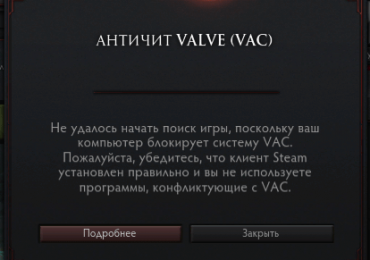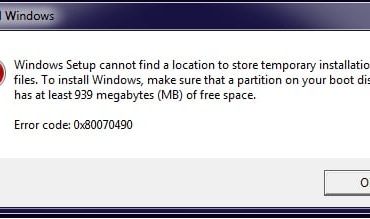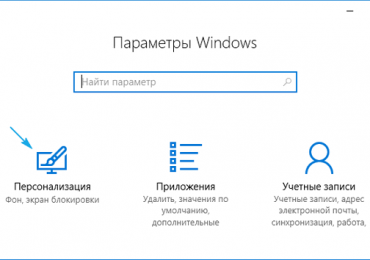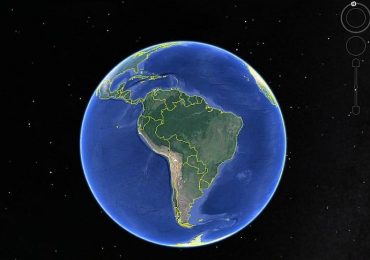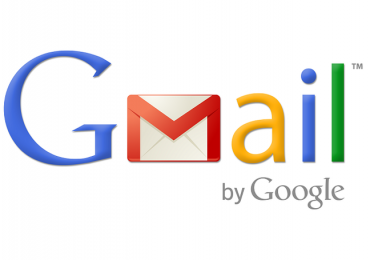При запуске браузера Mozilla Firefox пользователь может внезапно столкнуться с сообщением «Couldn’t load XPCOM». После нажатия на «ОК» сообщение исчезает, повторный же запуск браузера приводит к ровно той же проблеме. Появившаяся ошибка обычно связана с дисфункциями в работе объектной модели XPCOM, ответственной за языковые связи различных компонентов и программ. Ниже разберём, что за ошибка «Couldn’t load XPCOM» при запуске Firefox, и что делать в случае появления данной ошибки на вашем ПК.
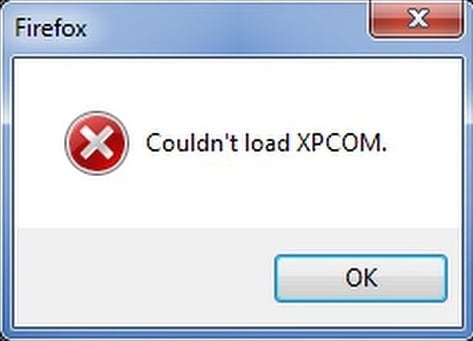
Содержание статьи:
- 1 Что значит «Couldn’t load XPCOM»?
- 2 Проверьте систему на вирусы
- 3 Обновите ваш Firefox для устранения ошибки на Мозилле
- 4 Отключите расширения для вашего браузера
- 5 Очистите ваш Файрфокс
- 6 Полностью переустановите браузер
- 7 Откатите вашу систему
- 8 Заключение
Что значит «Couldn’t load XPCOM»?
В переводе с английского языка текст данного сообщения звучит как «Не удалось загрузить XPCOM».
XPCOM (аббревиатура от «Cross Platform Component Object Model» — «кросплатформенная объектная модель компонентов») – это кроссплатформенная компонентная модель, созданная усилиями сообщества «Mozilla». Особенностью данной модели является поддержка множества языковых связей и языка описания интерфейса (IDL), что позволяет разработчикам включать разработанные ими функции в каркас своих программ, и соединять их с другими компонентами. Функционал XPCOM активно используется в браузере Firefox, многие из компонентов которого взаимодействуют благодаря функционалу XPCOM. При выходе данного компонента из строя пользователь получает сообщение «Couldn’t load XPCOM».
Сам же выход компонента из строя может произойти по следующим причинам:
- Вирусная атака, повредившая целостность файла;
- Неудачно установленное или дисфункциональное расширение для браузера;
- Повреждение жёсткого диска (осыпание), вследствие чего структура XPCOM была нарушена.
После выявления причин, разберёмся как исправить ошибку Couldn’t load XPCOM на вашем ПК.
Проверьте систему на вирусы
Первым делом рекомендуем проверить вашу систему на наличие зловредов. Для поиска и удаления вирусов используйте «ДокторВеб Кюрейт», «AdwCleaner» и другие программы-аналоги, зарекомендовавшие себя на стезе борьбы с вирусами.
Обновите ваш Firefox для устранения ошибки на Мозилле
Наиболее простым и эффективным решением проблемы Couldn’t load XPCOM будет обновление вашего браузера Firefox.
Выполните следующее:
- С другого браузера (например, Хром) скачайте и запустите свежий инсталлятор Firefox на вашей системе;
- На первом экране инсталлятора снимите галочку с опции «Сделать браузером по умолчанию», и кликните на «Обновить» (Upgrade).
- После обновления браузера ошибка Couldn’t load XPCOM будет решена.
Отключите расширения для вашего браузера
Другим способом, позволяющим избавиться от ошибки «Couldn’t load XPCOM», является отключение расширений к браузеру Мозилла. Последние часто вызывают сбои в работе модели XPCOM, потому их временная деактивация может стать способом решения возникшей проблемы.
- Находясь на рабочем столе ПК зажмите клавишу Shift, после чего дважды кликните на ярлыке браузера Мозилла;
- Появится предупреждение о запуске в безопасном режиме. Кликните на «Запустить в Безопасном Режиме»;
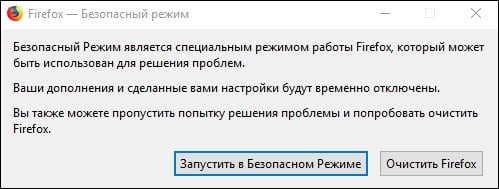
Нажмите на «Запустить в безопасном режиме» - Если Мозилла запуститься без рассматриваемой нами ошибки, это означает, что какое-либо из расширений является непосредственной причиной проблемы. В этом случае перейдите в Настройки – Дополнения, и отключите все установленные у вас расширения с помощью клавиши «Отключить»;
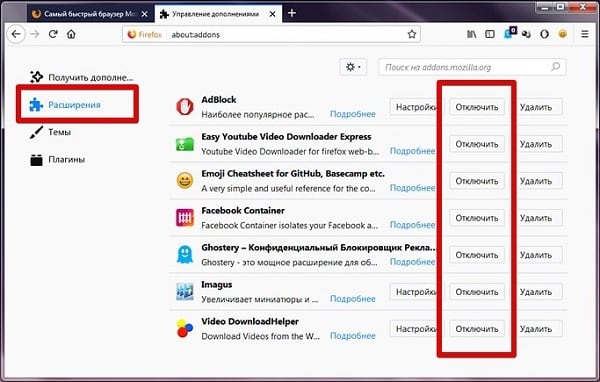
Отключите все расширения - Затем перезапустите Мозиллу в обычном режиме, и по одному включая отключенные ранее расширения выявите и удалите виновника.
Очистите ваш Файрфокс
Если отключение расширение не помогло решить ошибку Couldn’t load XPCOM, тогда сбросьте настройки вашего браузера. Закройте ваш браузер, вновь нажмите и удерживайте Shift, после чего дважды кликните на ярлык Мозилла для его запуска. После появления таблички о безопасном режиме выберите «Очистить Firefox».
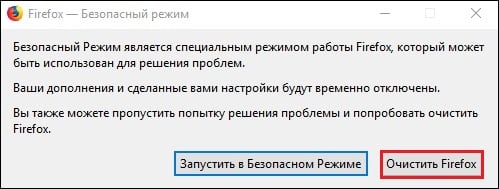
В этом случае будет создан новый профиль пользователя, удалены все расширения и плагины. Останутся нетронутыми пользовательские закладки, история, пароли, куки, словарь, заполняемая автоматически информация из веб-форм.
Полностью переустановите браузер
Если ничего из этого не помогло, сделайте бекап ваших паролей, закладок, настроек etc., после чего полностью удалите браузер (включая его папки на диске). Затем перезагрузите компьютер и установите самую свежую версию браузера https://www.mozilla.org/ru/firefox/all/, восстановив ваши настройки из бекапа.
Откатите вашу систему
Если ничего не помогло, откатите вашу систему до ранней точки восстановления, при которой система работала корректно. Нажмите на Win+R, наберите там rstrui, и откатите вашу систему до стабильной точки восстановления.
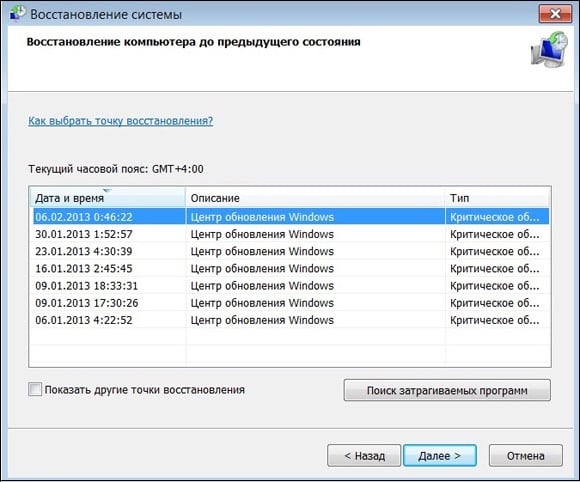
Заключение
При появлении ошибки «Couldn’t load XPCOM» при запуске браузера Firefox рекомендуем первым делом обновить ваш браузер, что позволит восстановить работоспособность вашего веб-навигатора. Если же первый способ не помог, используйте другие альтернативы, перечисленные выше, что позволит исправить проблему Couldn’t load XPCOM на вашем ПК.